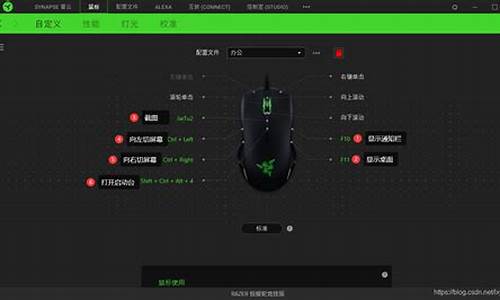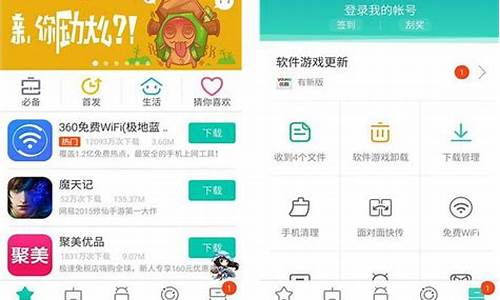联想电脑系统升级win10_lenovo电脑系统升级
1.我用的lenovo电脑win10系统,开机时老更新,怎么取消自动更新
2.win7联想笔记本电脑,能不能升级到WIN8系统

如果电脑曾经在Windows 10系统上获得了数字权利激活,则无论用何种方式升级都不影响Windows 10系统的激活。
在2016年7月29日之前,如果手上有win7的正版序列号,则可以选择从win7利用升级软件升级到win10,也可以重新安装win10,然后输入win7的正版序列号,来完成免费升级。
在2016年7月29日之后,就算手上有win7的正版序列号,则无论通过何种方式升级到没有获得过“数字权利激活”的Windows 10系统都不能够免费激活,但仍然可以通过“Windows 易升”升级到Windows 10系统,只是升级之后不能够自动免费激活,需要重新购买Windows 10系统的产品密钥,通过输入产品密钥的方式来完成激活。
从win7升级到win10的方法有三种:
1、利用安装介质+ISO镜像全新安装win10(相当于重新安装Windows系统)
2、使用win10的iso安装镜像,用硬盘安装,选择升级,自定义是否保留个人配置和文件(微软强烈推荐,因为这样不容易导致证书等信息丢失)。
3、利用“windows10易升”从win7或win8.1升级(可自定义是否保留个人配置及文件,如电脑没升级过win10,则这样升级完不会自动激活,因为微软已经不再免费提供win10)。
注意事项:如果想干净安装win10,则从win7升级到win10时选择“不保留个人配置及信息”即可,与利用安装介质+ISO镜像重新安装win10是一模一样的。
方法一:利用安装介质+ISO镜像全新安装win10(相当于重新安装Windows系统)
所需工具:大于4GB的U盘、Windows 10系统原版ISO镜像、刻录工具ultraiso
操作方法:
1,下载Windows 10系统原版ISO镜像。
2,将U盘插入电脑。
3,用刻录软件ultraiso打开下载好的Windows 10系统原版ISO镜像。
4,点击菜单栏中的“启动”选“写入硬盘镜像”。
5,接下来在弹出的窗口直接点击“写入”按钮(注:将写入方式选择为“USB-HDD+”,如果不是这个模式,可能导致电脑无法通过U盘正常启动。),然后等待片刻,安装系统的镜像文件数据写入到U盘里。
6,刻录完成,准备开始重装系统。
7,重启计算机。
8,开机狂按F11或F12(不同主板安装可能不一样)进入快速启动模式。
9,利用上下键选择USB启动。
10,进入win10预装pe。
11,语言、区域和输入法设置,中国用户使用默认即可,点击“下一步”继续。
12,点击“现在安装”。
13,此处可用安装密钥RHGJR-N7FVY-Q3B8F-KBQ6V-46YP4(只用于专业版安装,激活无效),输入后点击“下一步”继续;也可以点击“跳过”,在安装完成后输入激活密钥,跳过后可选择安装版本。
14,勾选“我接受许可条款”后,点击“下一步”继续。
15,选择第二项“自定义”安装方式。
16,选择分区,C盘。
17,此后,Win10安装程序要至少重启两次,耐心等待30分钟左右将进入后续设置。
18,安装主要步骤完成之后进入后续设置阶段,首先就是要输入产品密钥(如果安装开始时输入过则不显示该界面),输入后点击“下一步”继续。
19,对Win10进行个性化设置,可以直接点击右下角的“使用快速设置”来使用默认设置,也可以点击屏幕左下角的“自定义设置”来逐项安排。
20,选择当前设备的归属,如果是个人用户,选择“我拥有它”;企业和组织用户可选择“我的组织”后点击“下一步”继续。
21,输入微软账户信息后登录Win10。如果没有微软账户可以点击屏幕中间的“创建一个”,也可以点击左下方“跳过此步骤”来使用本地账户登录。
22,本地账户创建页面,和Win7安装类似,填写用户名并且设置密码和密码提示后(必填),点击“下一步”即可。
23,等待Win10进行应用设置,使用微软账户登录的用户需要等待更长时间。
24,设置完成后直接进入Win10桌面,安装结束。
方法二:使用win10的iso安装镜像,用硬盘安装,选择升级,自定义是否保留个人配置和文件
1、在win7系统下,下载一个windows10原版最新iso镜像,将这个镜像加载到虚拟光驱中(win7系要下载第三方虚拟光驱工具,win8.1或win10系统直接右键单击,选择“装载”即可)。
2、打开虚拟光驱,双击setup.exe。
3、这里可任选,不影响安装过程,点击“下一步”。
4、点击“接受”。
5、等待准备文件,准备完毕,选择是否保留个人配置和文件,如需更改点击“更改要保留的内容”然后进行设置。设置完毕或用默认设置之后点击“安装”。
6、(从此步骤开始,步骤完全等同于用U盘+镜像安装的第17步之后的步骤)点击“安装”之后,Win10安装程序要至少重启两次,耐心等待30分钟左右将进入后续设置。
7、安装主要步骤完成之后进入后续设置阶段,首先就是要输入产品密钥(如果安装开始时输入过则不显示该界面),输入后点击“下一步”继续。
8、对Win10进行个性化设置,可以直接点击右下角的“使用快速设置”来使用默认设置,也可以点击屏幕左下角的“自定义设置”来逐项安排。
9、选择当前设备的归属,如果是个人用户,选择“我拥有它”;企业和组织用户可选择“我的组织”后点击“下一步”继续。
10、输入微软账户信息后登录Win10。如果没有微软账户可以点击屏幕中间的“创建一个”,也可以点击左下方“跳过此步骤”来使用本地账户登录。
11、本地账户创建页面,和Win7安装类似,填写用户名并且设置密码和密码提示后(必填),点击“下一步”即可。
12、等待Win10进行应用设置,使用微软账户登录的用户需要等待更长时间。
13、设置完成后直接进入Win10桌面,安装结束。
我用的lenovo电脑win10系统,开机时老更新,怎么取消自动更新
直接下载个64位的系统,先备份好电脑上重要的资料信息后,直接对系统进行重装就可以了。
安装系统前的准备工作:
一、将重要的东西先备份到移动硬盘或网盘;
二、8G U盘一个并制作好启动程序;
1、先下载一个U盘启动程序,下载后解压到桌面,插上U盘,打开制作启动程序;
2、制作U盘启动程序界面如下,选择好要安装的U盘、模式选择默认、分配容量默认。然后点一键制作即可成功。
三、下载好32位系统的Ghost文件。
重装系统步骤如下:
1、准备自带一个U盘,不需要太大,8GB即可,然后下载制作好U盘启动,把系统拷贝到U盘Ghost文件夹里面;
2、插上制作好启动盘的U盘并启动电脑,开机后一直按“F2”进入BIOS界面;
3、进入BIOS界面之后切换到“BOOT”,准备设置u盘启动;
4、这里在键盘按下F5/F6键进行上下切换,把“USB HDD”切换到第一选项,设置完成之后在键盘按下F10保存并重新启动;
5、重启之后选择从U盘启动后进入PE会出现如下图所示,移动上下键选择第一个后按回车即可;
6、按回车键后进入如下PE界面,并且会自动弹出一个自动Ghost方框;
7、选择拷贝好在U盘里面的系统,然后在选择将系统安装都C盘后点确定;
8、确定后等进度条满了后重关机重启即可。
win7联想笔记本电脑,能不能升级到WIN8系统
关闭Windows10自动更新的具体操作步骤如下:
步骤一:在桌面搜索栏输入“服务”,然后点击“服务”选项,如下图所示:
步骤二:找到“Windows update”选项,右键出现“属性”选项,如下图所示:
步骤三:将启动类型改为禁用,如下图所示:
步骤四:切换至恢复选项卡,将第一次失败、第二次失败、后续失败都改为无操作,然后点击应用,如下图所示:
可以升级到win8系统,直接下载个win8系统的Ghost系统文件然后重装系统就可以了。详细如下:
1、准备自带一个U盘,8GB以上即可,然后下载制作好U盘启动,把系统拷贝到U盘Ghost文件夹里面;
2、插上制作好启动盘的U盘并启动电脑,开机后一直按“F2”进入BIOS界面;
3、进入BIOS界面之后切换到“BOOT”,准备设置u盘启动;
4、这里在键盘按下F5/F6键进行上下切换,把“USB HDD”切换到第一选项,设置完成之后在键盘按下F10保存并重新启动;
5、重启之后选择从U盘启动后进入PE会出现如下图所示,移动上下键选择第一个后按回车即可;
6、按回车键后进入如下PE界面,并且会自动弹出一个自动Ghost方框;
7、选择拷贝好在U盘里面的系统,然后在选择将系统安装都C盘后点确定;
8、确定后等进度条满了后重关机重启即可。
声明:本站所有文章资源内容,如无特殊说明或标注,均为采集网络资源。如若本站内容侵犯了原著者的合法权益,可联系本站删除。